AviUtlではフィルタという機能を使って動画にエフェクトを適用することが出来ます。ぼかしやノイズの除去、色調補正を行ったりといった動画編集ならではのエフェクト効果を適用して映像のクオリティを高めたりオリジナリティを追加していくことが出来ます。このページではAviUtlを使って動画にエフェクト効果(フィルタ)を適用していく方法についてご紹介しています。
動画テンプレートなら編集も簡単
無料でも使えるのに、使わないのはもったいないかも。今すぐダウンロード。
エフェクト(フィルタ)とは?
エフェクト(フィルタ)とは、動画に対して様々な効果を追加したり加工を施したりするための機能の事です。エフェクト(フィルタ)を利用すると、動画にぼかしを入れたり、色を変更したり、輪郭線を付けたりといった加工を行うことが出来ます。
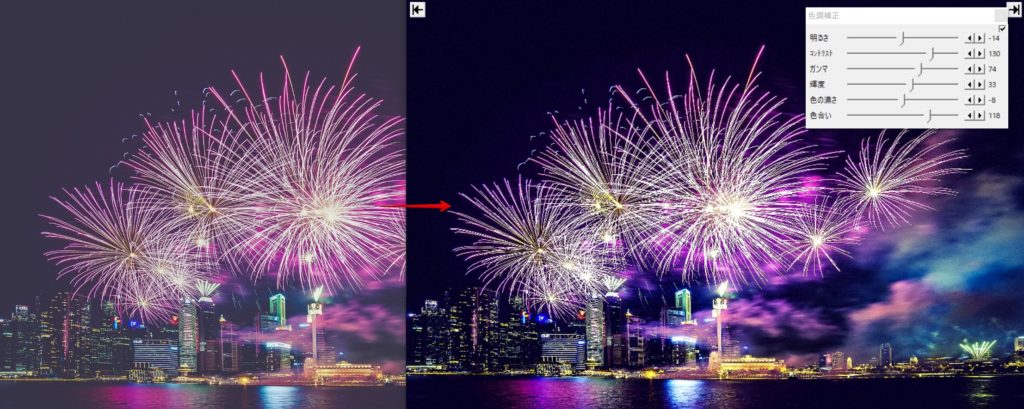
どのようなエフェクト効果を適用できるのかは各動画編集ソフトに搭載されている機能に依存しますが、プラグインと呼ばれる拡張機能を使って後から追加していくことも出来ます。AviUtlにはフィルタメニューが備わっていて、さらにプラグイン機能も搭載されています。標準のエフェクトだけでは不足する場合にはエフェクトプラグインを追加してエフェクトを増やしていくことも出来ます。
AviUtlでエフェクト(フィルタ)を適用する方法
エフェクト適用メニュー
エフェクトの適用は「フィルタ」もしくは「設定」メニューから適用します。エフェクトを適用した後にはそのエフェクトの適用値も調整する必要がありますので、設定メニューからのエフェクト適用がおすすめです。
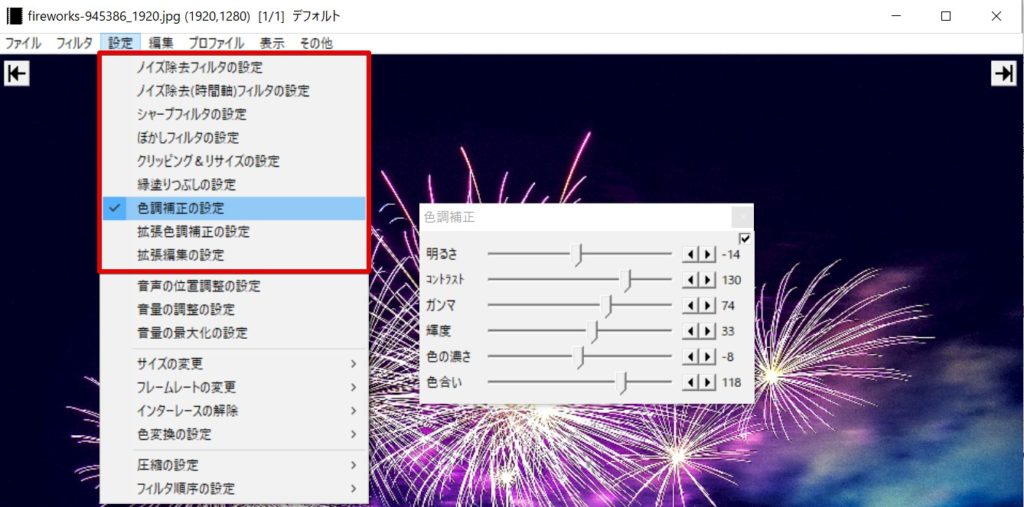
「設定>ぼかしフィルタの設定」「設定>色調補正の設定」などのように、設定メニューからエフェクトを適用します。設定メニューからエフェクトの適用を行うと、エフェクトの調整用ダイアログも表示されます。
エフェクトを有効にする
表示したエフェクトの設定用ウィンドウの右上にチェックボックスが表示されています。このチェックボックスにチェックを入れると、エフェクトを有効にすることが出来ます。
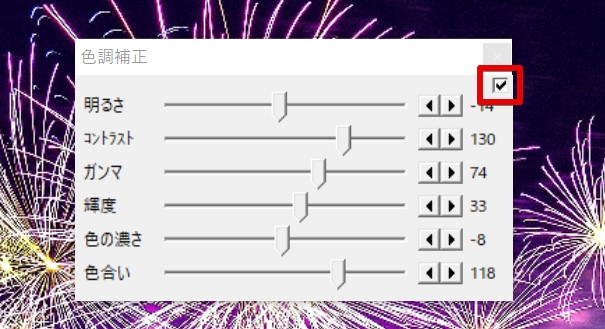
このチェックボックスのON/OFFは「フィルタ」メニュー上でチェックを入れることと同じ効果です。どちらからチェックを入れても、エフェクト効果の有効と無効を切り替えることが出来ます。
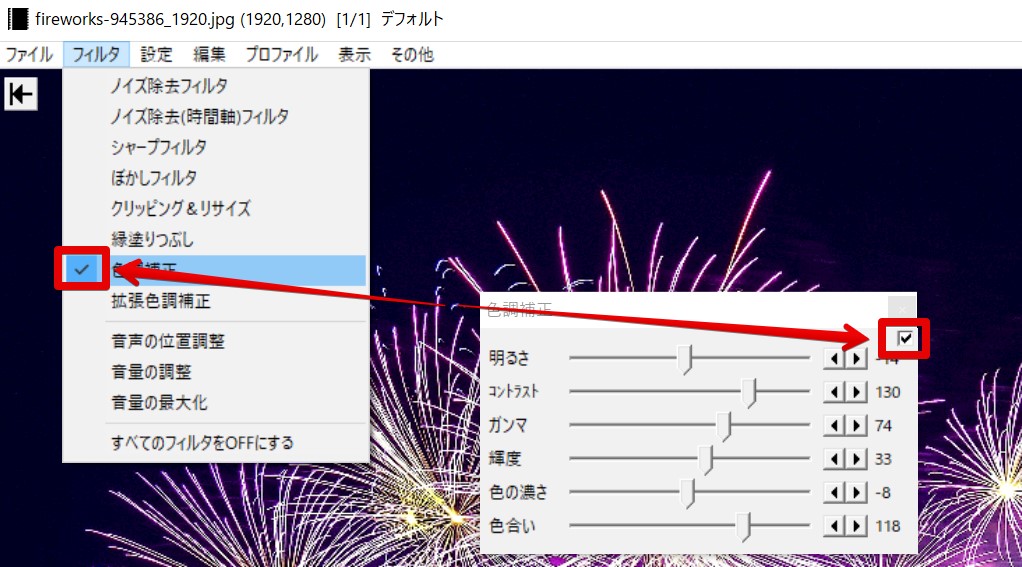
ポイント:「フィルタ」メニューは有効なエフェクトの一覧チェックに最適
「フィルタ」というメニューは現在適用しているエフェクト効果を一覧で確認したり、ON/OFFを切り替えたりしたいときに活用すると良いでしょう。
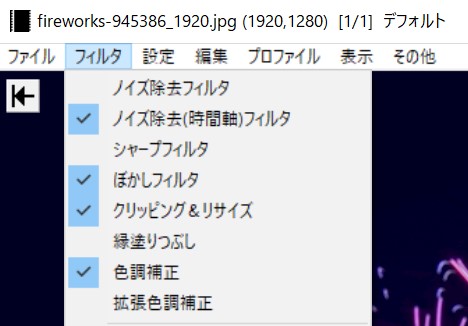
ポイント:エフェクト設定ウィンドウは同時表示が可能です
エフェクトを適用するメニューウィンドウは同時にいくつも開いておくことが出来ます。エフェクトの適用値を細かく調整しながら結果の映像をプレビューしたいときには有効な方法です。
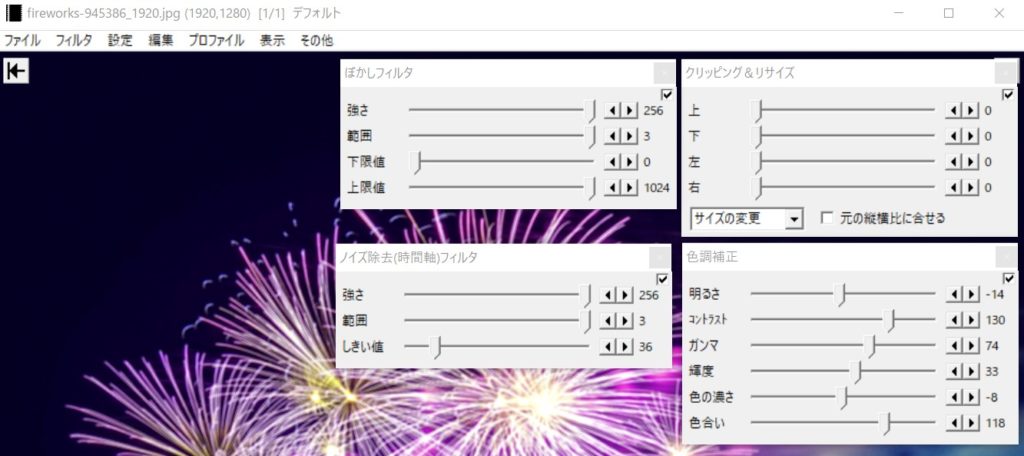
ツールウィンドウからのエフェクト管理
エフェクトのON/OFFと設定ウィンドウを一元管理
「表示>ツールウィンドウの表示」をクリックすると、エフェクトのON/OFFの切り替えや設定ウィンドウの表示/非表示を一括で管理できるエフェクト管理用のウィンドウを表示させることが出来ます。毎回メニューからエフェクトの設定ウィンドウを開くのは実際少し手間ですので、エフェクトを一括管理できるツールウィンドウを表示しながらの編集がおすすめです。
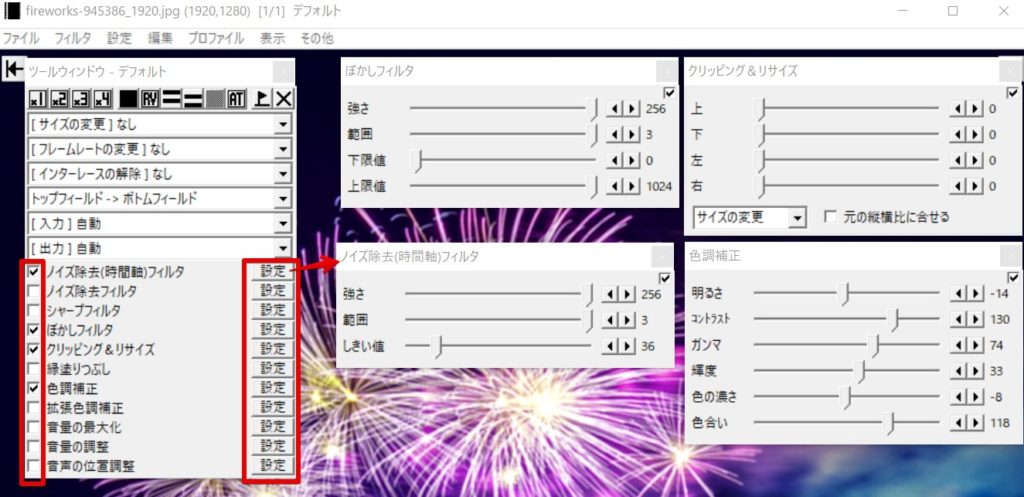
左側にあるチェックボックスのON/OFFによってエフェクトの有効と無効を切り替えることが出来ます。設定ボタンからはエフェクト設定用のウィンドウを開くことが出来ます。
ポイント:エフェクト設定ウィンドウは閉じてもOK
エフェクト設定用のウィンドウは閉じてもエフェクトはそのまま有効な状態で残ります。エフェクトの適用の有無はあくまでもチェックボックスで行います。エフェクトの調整が完了し、画面内が込み合ってきて邪魔になるようならエフェクトウィンドウは閉じてしまっても大丈夫です。


































